电脑怎么调节亮度win10 Win10怎么调整显示屏亮度
更新时间:2023-10-17 08:44:52作者:yang
电脑怎么调节亮度win10,在现代社会中电脑已经成为我们生活中不可或缺的一部分,而在使用电脑的过程中,调节亮度是一项非常重要的功能。特别是对于Win10操作系统的用户来说,调整显示屏亮度可以提高视觉体验,减轻眼睛的疲劳感。Win10系统下如何调节显示屏亮度呢?下面将为您详细介绍Win10系统中调节亮度的方法,帮助您更好地享受电脑使用的乐趣。
具体方法:
1.在你的个人电脑桌面,左下角找到Window入口进入;

2.在Windows选项界面,选择如图的设置功能,点击进入设置页面;
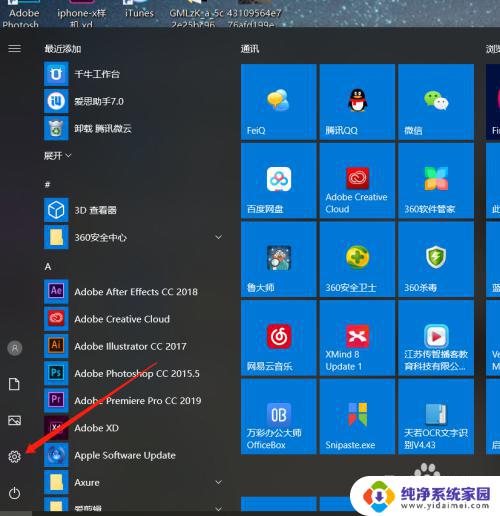
3.在Windows设置页面,选择第一个功能区:系统(显示、声音、通知、电源);
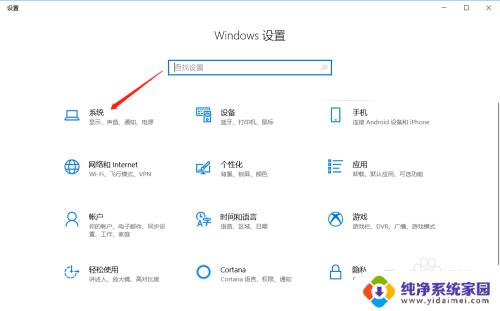
4.在系统设置里面,拉到最下面,找到显示选项,进入显示设置页面;
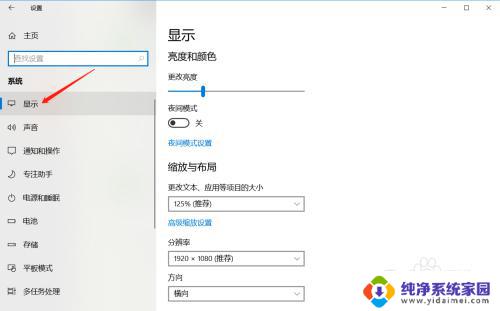
5.在显示亮度与颜色页面,鼠标拖动竖条即可调整屏幕亮度。
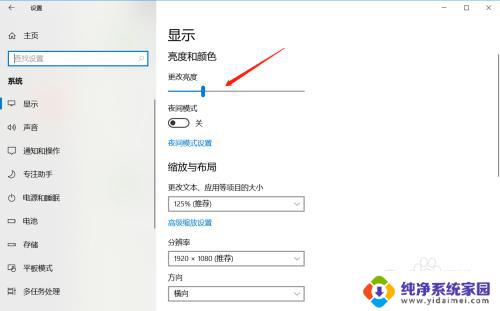
以上就是电脑怎么调节亮度win10的全部内容,如果您也遇到了同样的问题,请参照小编的方法来处理,希望对大家有所帮助。
电脑怎么调节亮度win10 Win10怎么调整显示屏亮度相关教程
- 笔记本显示屏亮度怎么调节亮度 Win10如何调整屏幕亮度
- 台式电脑显示屏亮度调节 win10台式电脑如何调整屏幕亮度
- win10系统怎么调节亮度调节 Win10系统怎么调整屏幕亮度
- 台式电脑屏幕怎么调节亮度 win10台式电脑调整屏幕亮度方法
- win10调节显示器亮度 如何在Win10电脑上调整显示器亮度
- win10电脑显示器亮度怎么调? win10怎么调整显示器亮度
- win10电脑如何调节亮度 Win10怎么调整屏幕亮度快捷键
- win10显示器亮度无法调节 win10屏幕亮度无法调节怎么办
- w10显示器亮度调节 Win10系统如何通过快捷键调整屏幕亮度
- win10显示器亮度调节 Win10如何调整屏幕亮度
- 怎么查询电脑的dns地址 Win10如何查看本机的DNS地址
- 电脑怎么更改文件存储位置 win10默认文件存储位置如何更改
- win10恢复保留个人文件是什么文件 Win10重置此电脑会删除其他盘的数据吗
- win10怎么设置两个用户 Win10 如何添加多个本地账户
- 显示器尺寸在哪里看 win10显示器尺寸查看方法
- 打开卸载的软件 如何打开win10程序和功能窗口